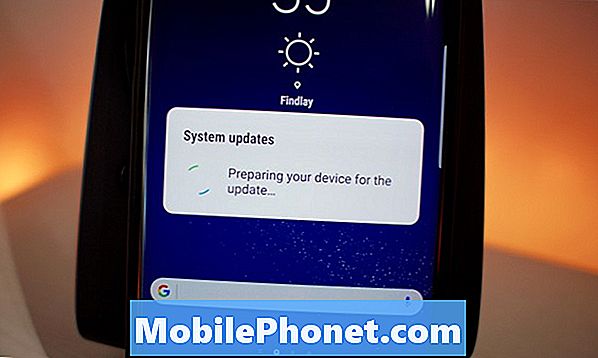Sisu
Jõudlusprobleemid on sageli märk püsivara probleemist. Selle põhjuseks on see, et püsivara vastutab selle eest, et teie telefon töötaks nii, nagu soovite. Püsivara värskenduste ajal võivad mõned failid rikutud või vananenud ja see võib põhjustada probleemi. Nii võib juhtuda mõne meie Samsung Galaxy S9 Plusi omava lugeja puhul, kes on kurtnud oma seadmete loiduse pärast, mis väidetavalt pärast püsivara värskendamist alustas. Peame seda probleemi uurima oma lugejate huvides, kes selle probleemi osas meiega ühendust võtsid.
Nii et selles postituses tutvustan teid oma Galaxy S9 Plus'i tõrkeotsinguga, mis muutus pärast püsivara värskendamist nii aeglaseks ja loidaks. Püüame uurida kõiki võimalusi ja välistada need ükshaaval, kuni suudame kindlaks teha, milles probleem on, et saaksime proovida sõnastada lahenduse, mis võib teie telefoni tavapärase võise sujuva töö tagasi viia. Kui olete selle seadme või mõne Android-telefoni omanik, jätkake lugemist, kuna see postitus võib teid ühel või teisel viisil aidata.
Enne kui lähete edasi, kui leidsite selle postituse seetõttu, et proovisite oma probleemile lahendust leida, siis proovige külastada meie tõrkeotsingu lehte, kuna oleme juba lahendanud suurema osa telefoniga tavaliselt teatatud probleemidest. Oleme juba pakkunud lahendusi mõnele probleemile, millest meie lugejad teatasid, nii et proovige leida teiega sarnaseid probleeme ja kasutage meie soovitatud lahendusi. Kui need ei tööta teie jaoks ja vajate täiendavat abi, täitke meie Androidi küsimustik ja vajutage nuppu Esita.
Galaxy S9 Plusi tõrkeotsing, mis muutus pärast värskendamist nii aeglaseks
Kui teie telefoni ainus probleem on aeglane ja aeglane, on see väga väike probleem ja saate selle ise lahendada, ilma et peaksite telefoni tehniku juurde tooma. Kõik, mida peate tegema, on teha mõned põhilised tõrkeotsingu protseduurid ja saate oma telefoni aja jooksul normaalselt tööle panna. Kõike seda öeldes peaksite tegema järgmist.
Esimene lahendus: tehke sunnitud taaskäivitamine
Pärast värskendamist ja te pole proovinud sundkäivitust telefoni mälu värskendamiseks ning kõigi rakenduste ja teenuste uuesti laadimiseks, siis on selleks parim aeg. Võimalik, et see probleem on põhimõtteliselt vaid püsivara väikese tõrke tulemus. Vigade kõrvaldamiseks saab telefoni taaskäivitada ja see protseduur on palju tõhusam kui tavaline taaskäivitamine.
Selleks vajutage korraga nii helitugevuse vähendamise kui ka toitenuppu ja hoidke neid koos vähemalt 10 sekundit. Teie telefon taaskäivitab selle tavapärase taaskäivitamise korral. Pärast seda jälgige oma telefoni tähelepanelikult, et teada saada, kas see on ikka aeglane ja aeglane, sest kui jah, siis jätkake järgmise protseduuriga.
Teine lahendus: käivitage telefon turvarežiimis
Seda tehes keelate oma seadmes ajutiselt kõik kolmanda osapoole rakendused ja see on oluline, et teaksite, kas probleemi põhjustavad kolmandad isikud või mitte. Kui teie telefon töötab turvarežiimis tõrgeteta, võime öelda, et aeglane või aeglane põhjus on mõnedes teie rakendustes. Kuid ärge veel midagi tehke, vaid taaskäivitage telefon tavarežiimi ja sulgege taustal töötavad rakendused. Lähemat vaatamist on vaja teada, milline rakendus muudab teie telefoni aeglaseks.
Telefoni turvarežiimis töötamiseks toimige järgmiselt.
- Lülitage seade välja.
- Hoidke all klahvi Võimsus klahv ekraanil kuvatud mudeli nime kuvamise taga.
- Millal SAMSUNG ilmub ekraanile, vabastage Võimsus võti.
- Pärast toitenupu vabastamist hoidke kohe all klahvi Hääl mahavõti.
- Hoidke nuppu Hääl maha kuni seade taaskäivitamise lõpetab.
- Millal Turvarežiim ilmub ekraani vasakusse alanurka, vabastage Hääl maha võti.
Kui probleem jätkab teie vigu, proovige desinstallida rakendus, mis kahtlustab probleemi põhjustamist. Süüdlase välja selgitamine on suur väljakutse, kuid proovige desinstallida rakendused, mille installisite umbes samal ajal kui probleem algas.
- Pühkige avakuval tühjal kohal üles, et avada Rakendused salve.
- Puudutage valikut Seaded > Rakendused.
- Puudutage soovitud rakendust vaikeloendis.
- Eelinstallitud rakenduste kuvamiseks toksake Menüü > Kuva süsteemirakendused.
- Puudutage valikut PAIGALDA > Okei.
Kui probleem siiski juhtub, isegi kui teie telefon on turvarežiimis, võime olla silmitsi võimaliku püsivara probleemiga. Püsivara tõrkeotsing tuleb teha järgmiste protseduuride abil.
Kolmas lahendus: kustutage süsteemi vahemälu
Olen varem kohanud nii palju sarnaseid juhtumeid, kus sellise probleemi põhjustas mõni rikutud või vananenud süsteemi vahemälu. Teie puhul peate selle võimaluse välistama, kustutades kõik süsteemi vahemälud, nii et need asendatakse uutega. Selleks peate oma telefoni käitama taasterežiimis ja pühkima vahemälu partitsioon sealt ...
- Lülitage seade välja.
- Hoidke all klahvi Helitugevuse suurendamine klahv ja Bixby klahvi, seejärel hoidke all klahvi Võimsus võti.
- Kui kuvatakse Androidi logo, vabastage kõik kolm klahvi.
- Sõnumit „Süsteemivärskenduse installimine” kuvatakse 30–60 sekundit, enne kui kuvatakse Androidi süsteemitaaste menüüvalikud.
- Vajutage Hääl maha klahvi mitu korda esiletõstmiseks pühkida vahemälu partitsiooni.
- Vajutage Võimsus valimiseks klahvi.
- Vajutage Hääl maha esiletõstmiseks võti jah, vajutage neid Võimsus valimiseks klahvi.
- Kui vahemälu pühkimispartitsioon on valmis, Taaskäivita süsteem nüüd on esile tõstetud.
- Vajutage Võimsus seadme taaskäivitamiseks.
Pärast selle tegemist võtke oma telefoni tähelepanelikult jälgides aega, et teada saada, kas probleem jätkub ja kas see ikka jätkub, siis pole teil muud valikut, kui teha järgmine protseduur.
Neljas lahendus: varundage oma olulised failid ja lähtestage telefon
Pärast kolme esimest lahendust ja teie telefon on endiselt aeglane ja aeglane, pole teil muud võimalust kui lähtestada seade, nii et see viiakse vaikeseadetesse ja konfiguratsiooni. Seda tehes võite kaotada osa oma failidest ja andmetest, mistõttu me ei soovita neid alati soovitada. Kuid sel juhul pole teil tegelikult muud valikut. Lähtestamine on väga tõhus, eriti mis puudutab püsivara probleeme. Lihtsalt tehke oma olulistest failidest ja andmetest varukoopia.
- Lülitage seade välja.
- Hoidke all klahvi Helitugevuse suurendamine klahv ja Bixby klahvi, seejärel hoidke all klahvi Võimsus võti.
- Kui kuvatakse roheline Androidi logo, vabastage kõik klahvid (enne Android-süsteemi taastemenüü suvandite kuvamist kuvatakse ‘Süsteemivärskenduse installimine’ umbes 30–60 sekundit).
- Vajutage Hääl maha „pühkige andmed / tehase lähtestamine” esile tõstmiseks vajutage mitu korda
- Vajutage Võimsus nuppu.
- Vajutage Hääl maha klahvi, kuni esile tõstetakse ‘Jah - kustuta kõik kasutajaandmed’.
- Vajutage Võimsus nupp põhilähtestuse valimiseks ja käivitamiseks.
- Kui lähtestamine on lõppenud, tõstetakse esile ‘Reboot system now’.
- Vajutage Toitenupp seadme taaskäivitamiseks.
Loodan, et see tõrkeotsingu juhend aitab teil oma Galaxy S9 parandada, mis taaskäivitub ise. Kui teil on muid probleeme, mida soovite meiega jagada, võtke meiega ühendust või jätke allpool kommentaar.
võta meiega ühendust
Oleme alati avatud teie probleemidele, küsimustele ja ettepanekutele, nii et võtke meiega ühendust, täites selle vormi. See on meie pakutav tasuta teenus ja me ei nõua selle eest sentigi. Kuid pange tähele, et me saame iga päev sadu meile ja meil on võimatu neile kõigile vastata. Kuid võite olla kindel, et lugesime iga saadud sõnumit läbi. Neile, keda oleme aidanud, levitage palun sõna, jagades oma postitusi oma sõpradele või lihtsalt meeldides meie Facebooki ja Google+ lehele või jälgides meid Twitteris.
Postitused, mida võiksite ka vaadata:
- Samsung Galaxy S9 Plus parandamine musta ekraani ja vilkuva sinise valgusega (lihtsad sammud)
- Mida teha, kui Galaxy S9 Plus avaneb pühkimisega endiselt, isegi kui sõrmejäljelukk ja iirise skannimine on lubatud
- Samsung Galaxy S9 Plusi parandamine, mis ei reageeri, kuid sinine tuli vilgub (lihtsad sammud)
- Kuidas parandada Samsung Galaxy S9 Plus rakendusega Messages, mis peatas tekstsõnumite saatmise (lihtsad sammud)
- Parandage Samsung Galaxy S9 Plus koos Spotify rakendusega, mis sulgeb ise kasutamise ajal (lihtsad sammud)